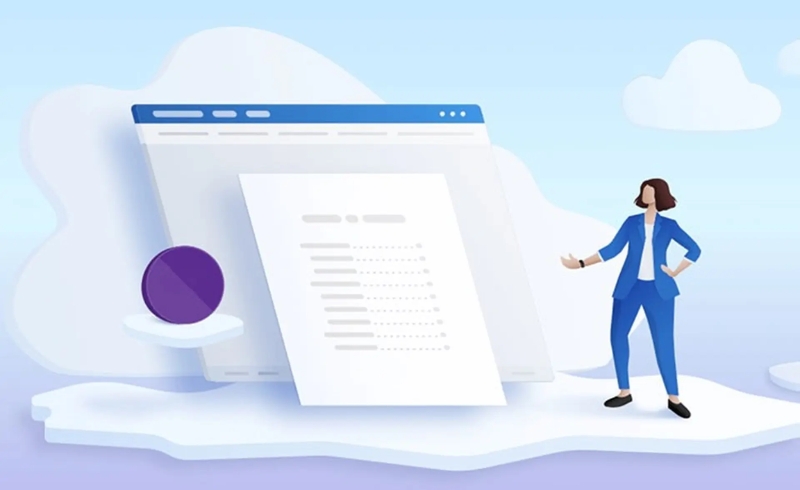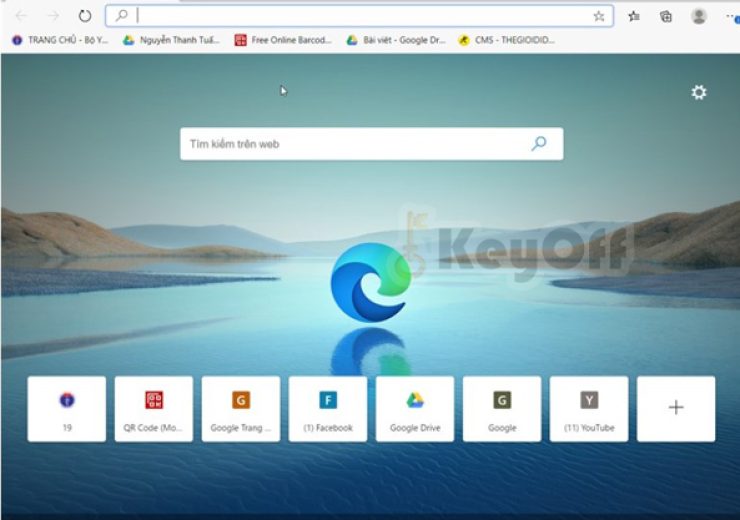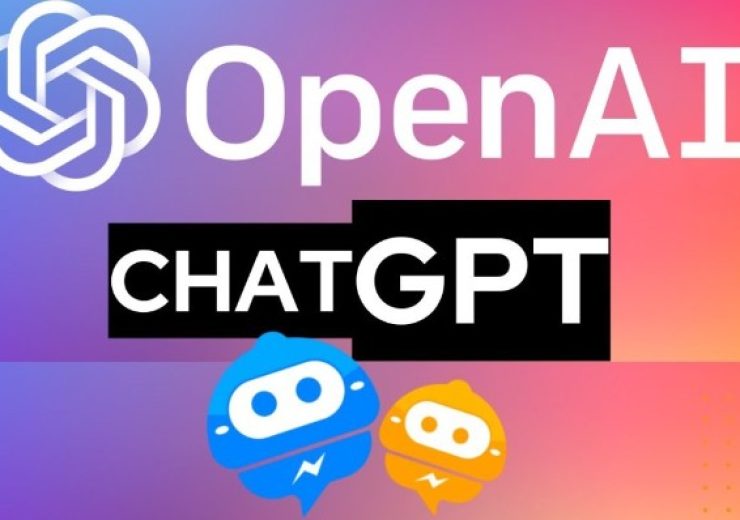Khắc phục lỗi màn hình đen khi khởi động trên Windows 10
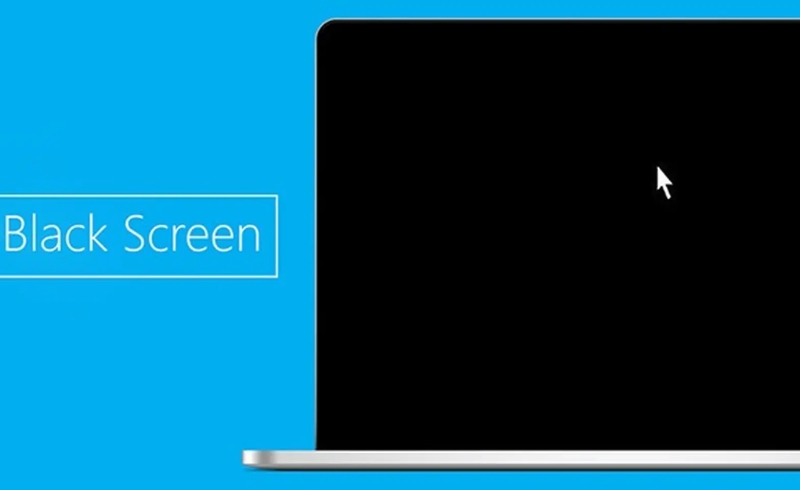
Lỗi màn hình đen khi khởi động Windows 10 là một trong những sự cố phổ biến và gây khó chịu cho người dùng máy tính. Máy bật nguồn nhưng không hiển thị giao diện, chỉ hiện màn hình đen, khiến bạn không thể sử dụng được thiết bị. Bài viết này sẽ hướng dẫn chi tiết cách khắc phục lỗi màn hình đen trên Windows 10, áp dụng được cho cả người dùng cơ bản và kỹ thuật viên.
Nguyên Nhân Gây Ra Lỗi Màn Hình Đen Trên Windows 10
Trước khi đi vào cách sửa lỗi, bạn cần hiểu rõ nguyên nhân gây ra tình trạng màn hình đen, từ đó chọn phương án xử lý phù hợp:
-
Driver card đồ họa bị lỗi hoặc xung đột
-
Cập nhật Windows thất bại
-
Vấn đề với phần cứng (RAM, ổ cứng, cáp màn hình)
-
Phần mềm khởi động xung đột
-
Máy tính bị nhiễm virus hoặc malware
-
Lỗi trong quá trình khởi động hệ thống (Startup)

1. Khởi Động Lại Máy Tính Ở Chế Độ Safe Mode
Safe Mode (Chế độ an toàn) giúp bạn khởi động máy với các trình điều khiển cơ bản nhất, rất hiệu quả để xử lý sự cố.
Cách thực hiện:
-
Nhấn nút nguồn giữ 10 giây để tắt máy hoàn toàn.
-
Bật máy lại, khi thấy logo Windows → nhấn giữ nút nguồn để tắt đột ngột → Lặp lại 2–3 lần để kích hoạt Automatic Repair.
-
Chọn Advanced options → Startup Settings → Nhấn phím F4 để vào Safe Mode.
-
Sau khi vào được Safe Mode, bạn có thể gỡ driver hoặc phần mềm nghi ngờ gây lỗi.
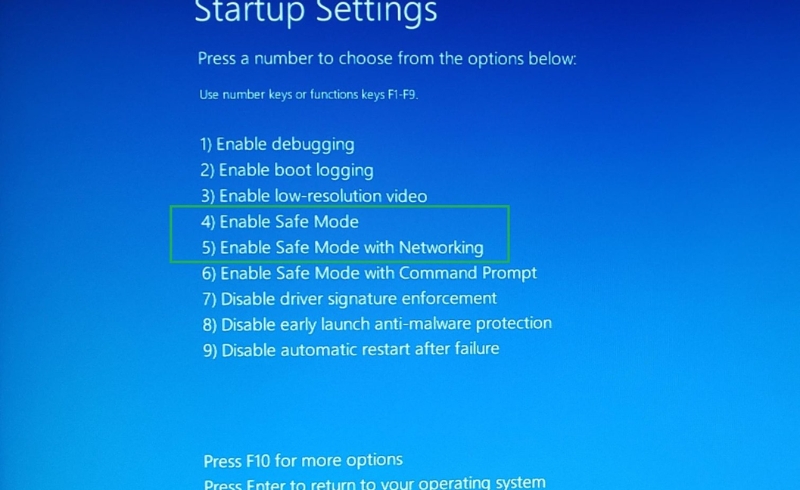
2. Gỡ Cài Đặt Driver Card Đồ Họa
Driver đồ họa là thủ phạm chính trong nhiều trường hợp màn hình đen.
Hướng dẫn gỡ driver:
-
Vào Device Manager (nhấn tổ hợp phím
Windows + X→ chọn Device Manager) -
Mở mục Display adapters
-
Nhấn chuột phải vào driver đồ họa → Uninstall device
-
Khởi động lại máy, Windows sẽ tự cài lại driver mặc định.
3. Vô Hiệu Hóa Tạm Thời Fast Startup
Tính năng Fast Startup giúp máy khởi động nhanh hơn nhưng có thể gây ra lỗi màn hình đen với một số cấu hình.
Cách tắt:
-
Vào Control Panel → Power Options
-
Chọn Choose what the power buttons do
-
Nhấn Change settings that are currently unavailable
-
Bỏ chọn mục Turn on fast startup → Nhấn Save changes
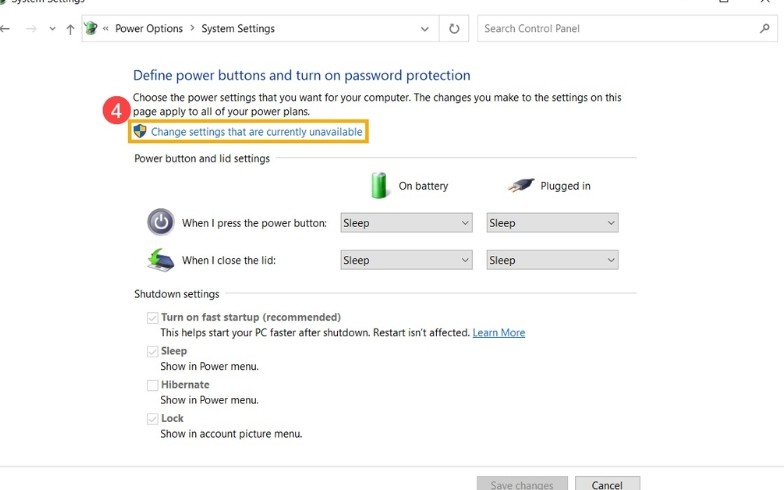
Khắc phục lỗi màn hình đen khi khởi động trên Windows 10 – 4
4. Kiểm Tra Cáp Màn Hình Và Thiết Bị Ngoại Vi
Nếu dùng PC (máy bàn), hãy kiểm tra:
-
Cáp HDMI/VGA có bị lỏng hoặc hư không
-
Cắm sai cổng xuất hình (card rời hoặc onboard)
-
Gỡ bỏ các thiết bị USB đang cắm vào (chuột, bàn phím, ổ cứng…)
Việc rút toàn bộ thiết bị ngoại vi giúp loại bỏ khả năng xung đột driver USB khi khởi động.
5. Sử Dụng System Restore Để Khôi Phục Hệ Thống
Nếu lỗi xảy ra sau khi cập nhật hoặc cài phần mềm mới, khôi phục hệ thống là lựa chọn tối ưu.
Các bước:
-
Vào chế độ Advanced Startup như mục 1
-
Chọn Troubleshoot → System Restore
-
Chọn mốc thời gian gần nhất trước khi xảy ra lỗi → Làm theo hướng dẫn
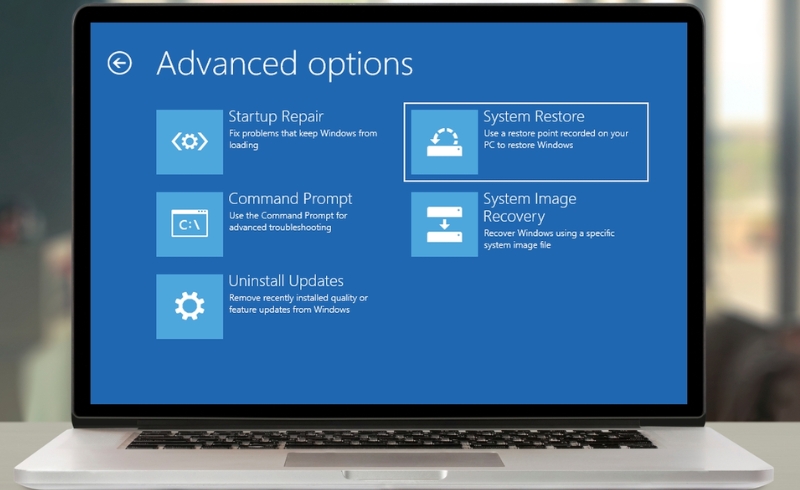
6. Quét Virus hoặc Malware Từ USB Boot
Một số loại virus có thể gây lỗi màn hình đen hoặc ngăn Windows khởi động. Bạn có thể dùng phần mềm quét virus như Kaspersky Rescue Disk, Hiren’s BootCD PE…
Gợi ý:
-
Tạo USB boot từ công cụ cứu hộ
-
Khởi động máy từ USB
-
Chạy phần mềm diệt virus và quét toàn bộ ổ đĩa
7. Cài Lại Windows 10 (Giải Pháp Cuối Cùng)
Nếu tất cả phương án trên không hiệu quả, có thể hệ thống đã hỏng nặng → Bạn nên sao lưu dữ liệu và cài lại Windows.
Các bước cơ bản:
-
Tải công cụ Windows Media Creation Tool từ Microsoft
-
Tạo USB cài đặt
-
Khởi động từ USB → Làm theo hướng dẫn để cài mới hệ điều hành
Lưu Ý Sau Khi Khắc Phục
-
Cập nhật lại driver đầy đủ từ trang chính hãng (Intel, NVIDIA, AMD…)
-
Không cài đặt phần mềm không rõ nguồn gốc
-
Bật Windows Defender hoặc cài phần mềm bảo mật
-
Tạo điểm khôi phục hệ thống định kỳ (System Restore Point)
Lỗi màn hình đen khi khởi động Windows 10 có thể đến từ phần mềm, driver hoặc phần cứng. Việc hiểu rõ nguyên nhân và áp dụng các phương pháp xử lý từng bước sẽ giúp bạn tiết kiệm thời gian và công sức. Hãy bắt đầu từ những cách đơn giản nhất như Safe Mode, gỡ driver và kiểm tra cáp kết nối trước khi tiến hành các biện pháp mạnh hơn như khôi phục hệ thống hoặc cài lại Windows.